Содержание
- 1 Что делать если не работает кулер на ноутбуке?
- 2 Причины остановки кулера
- 3 Как узнать, работает ли вентилятор ноутбука
- 4 Самостоятельная чистка ноутбука
- 5 Общие рекомендации
- 6 Что такое кулер
- 7 Причины неполадок
- 8 Не работает кулер на ноутбуке — что делать?
- 9 Чистка кулера
- 10 Диагностика кулера
- 11 Профилактика проблемы
Что делать если не работает кулер на ноутбуке?

Хотите узнать как ежемесячно зарабатывать от 50 тысяч в Интернете? Посмотрите моё видео интервью с Игорем Крестининым =>> «Как гарантировано зарабатывать от 50 тысяч в месяц»
Кулер или иными словами вентилятор, имеется у любого ПК, ноутбука или нетбука. Он необходим для предотвращения перегревания нагревающихся комплектующих компьютера.
Что делать если не работает кулер на ноутбуке?
Одной из основных проблем поломки вентилятора является его загрязнение или сильное загрязнение оседающей на нём пылью. Именно поэтому так важно делать периодическую его чистку или продувку. Для этого можно использовать специальные баллончики со сжатым воздухом.
Они предназначены для продувки ноутбуков или нетбуков. Если данные действия не помогают, тогда ещё одной из причин, в результате которой может не работать кулер это проблема со смазкой.
Смазку потребуется заменить на новую. Также стоит отметить, что для этого потребуется веретённое масло или жидкая силиконовая смазка. Автомобильное масло для этих целей применять не рекомендуется.
Для этого потребуется разобрать корпус портативного компьютера и произвести некоторые манипуляции. Поэтому если нет уверенности в том, справитесь вы с этим или нет, лучше доверьте дело специалисту.
Как понять, что не работает именно вентилятор?
На то, что компьютер плохо работает или вообще отключается через некоторое время после запуска, из-за неработоспособности вентилятора может указывать следующее:
- Сильное нагревание ПК, в области, где расположен кулер;
- При запуске или после непродолжительного времени работы появляется сильный шум;
- Не слышно как работает вентилятор.
Как итог, если во время не исправить данную неполадку, то последствия могут быть самыми разными, от простой чистки или замены только одного кулера, до замены других деталей или даже покупки нового ПК.
Как самостоятельно почистить вентилятор?
Если возник вопрос, что делать, если не работает кулер на ноутбуке, тогда можно сделать следующее:
- Отключите мобильный ПК от сети питания и выключите его, путём выхода из системы, если до этого он был включенным;
- Отсоедините провода;
- Открутите шурупы от нижней панели;
- Снимите радиатор с кулером и отсоедините его;
- Внутренние стенки радиатора нужно почистить от накопившейся пыли и грязи (для этого можно использовать тонкую малярную кисть);
- Вентилятор стоит аккуратно при помощи кисточки очистить и продуть от пыли;
- Переверните кулер, с обратной стороны должен располагаться резиновый затвор, который потребуется снять. С помощью сухого ватного тампона соберите накопившуюся грязь.
Также можно произвести смазку подшипников, за счёт которых происходит вращение лопастей вентилятора. Для того чтобы это сделать потребуется разобрать вентилятор. Делается это достаточно просто, нужно взяться за лопасти и слегка потянуть вверх.
Аккуратно с помощью силиконовой смазки или веретённого масла произведите смазывание и соберите вентилятор, просто поставив верхнюю часть обратно.
После этого нужно дать отдохнуть ноутбуку около 20-30 минут и собрать его. Если после проведения данных манипуляций ПК продолжит сильно шуметь или будут наблюдаться ещё какие-либо неполадки, отнесите его в сервисный центр.
Что делать если не работает кулер на ноутбуке? Итог
Что делать если не работает кулер на ноутбуке? Как можно увидеть в случае возникновения ситуации, когда не работает кулер на ноутбуке, исправить данную ситуацию не сложно.
Также не стоит забывать про то, что хотя раз в месяц стоит делать продувку вентилятора при помощи баллона со сжатым воздухом.
Процедура не сложная и выполняется буквально за пару минут.
Для этого требуется:
- Поднести баллон со сжатым воздухом к краю решётки, где располагается кулер;
- Остальную часть, советую прикрыть салфеткой, чтобы выдуваемая пыль попала именно на неё, а не распылялась по помещению;
- После нажатия на клапан баллона удерживайте палец на нём не более 1-2 секунд и повторяйте данную операцию, пока не прочистите кулер полностью.
Также если вам не хочется самостоятельно делать внутреннюю чистку вентилятора, то его можно отдать в сервисную службу.
Кроме этого некорректная работа кулера может нанести определённый вред работе внутренних компонентов вашего ПК и разобраться в этом сможет только специалист.
Надеюсь, что советы, приведённые в данной статье, вам пригодятся, и предлагаю прочитать ещё несколько полезных советов.
- Не работает тачпад на ноутбуке ASUS;
- Не работает клавиатура на ноутбуке что делать windows 7;
- Что сделать, чтобы ноутбук не перегревался;
- Как узнать сколько ядер на ноутбуке;
- Как вывести изображение с ноутбука на телевизор;
- Как подключить ноутбук к интернету через Wi-Fi.
Желаю удачи.
P.S. Прикладываю скриншоты моих заработков в партнёрских программах. И напоминаю, что так зарабатывать может каждый, даже новичок! Главное — правильно это делать, а значит, научиться у тех, кто уже зарабатывает, то есть, у профессионалов Интернет бизнеса.
Вы хотите узнать какие ошибки совершают новички?
99% новичков совершают эти ошибки и терпят фиаско в бизнесе и заработке в интернет! Посмотрите, чтобы не повторить этих ошибок — «3 + 1 ОШИБКИ НОВИЧКА, УБИВАЮЩИХ РЕЗУЛЬТАТ».
Вам срочно нужны деньги?
Скачайте бесплатно: «ТОП — 5 способов заработка в Интернете». 5 лучших способов заработка в интернете, которые гарантированно принесут вам результат от 1 000 рублей в сутки и более.
Здесь готовое решение для вашего бизнеса!
А для тех, кто привык брать готовые решения, есть «Проект готовых решений для старта заработка в Интернет». Узнайте, как начать свой бизнес в Интернете, даже самому «зеленому» новичку, без технических знаний, и даже без экспертности.
Внутренний вентилятор (кулер) ноутбука является частью его системы охлаждения. Кулер поддерживает нормальную температуру центрального и графического процессоров ноутбука и защищает их от перегрева.
Если по какой-либо причине кулер перестает работать, и это остается незамеченным в течение достаточно долгого времени, перегрев ноутбука может привести к повреждению его материнской платы и неисправности устройства.
 Не работает кулер на ноутбуке
Не работает кулер на ноутбуке
Причины остановки кулера
Вентилятор ноутбука, вращаясь, втягивает воздух внутрь устройства через вентиляционные отверстия, расположенные на нижней его части, и выбрасывает нагретый воздух с левой или правой его стороны, в зависимости от расположения вентилятора.
Существует ряд причин, по которым кулер ноутбука может перестать работать:
- неправильное позиционирование устройства и перекрытие поступающего к вентилятору воздуха. Рекомендуется размещать ноутбук на ровной, устойчивой поверхности, чтобы между нижней его частью и поверхностью оставался зазор на высоту ножек устройства для поступления воздуха внутрь машины. Крайне нежелательно использовать ноутбук на коленях или других неровных поверхностях;
 Неправильное размещение ноутбука может повлиять на остановку его вентилятора
Неправильное размещение ноутбука может повлиять на остановку его вентилятора - значительное накопление пыли. Со временем вентилятор накапливает пыль на своих лезвиях и перестает создавать поток воздуха, в результате чего он вращается, не выбрасывая тепло из системы. Постепенно блок кулера забивается пылью, что может стать причиной его остановки. Чтобы предотвратить накопление пыли, необходимо использовать ноутбук на плоской, не пыльной поверхности;
 Значительное накопление пыли на кулере может остановить его работу
Значительное накопление пыли на кулере может остановить его работу - вдувание сжатого воздуха под высоким давлением. Использование мощных устройств для продувки вентиляционных отверстий ноутбука может вызвать перекос вентилятора или поломку его крыльчатки и его остановку;
 Продувая мощным устройством ноутбук, возможно, вызвать перекос вентилятора или поломку его крыльчатки и его остановку
Продувая мощным устройством ноутбук, возможно, вызвать перекос вентилятора или поломку его крыльчатки и его остановку - ошибки материнской платы (случаются редко). Иногда вентилятор перестает работать из-за незначительных сбоев материнской платы, вызванных вздутыми (плохими) конденсаторами, обеспечивающими его работу. Неисправный конденсатор можно определить визуально – верхняя его часть становится выпуклой, что указывает на то, что конденсатор вскрыт;
 Вздутые конденсаторы на материнской плате могут остановить работу вентилятора ноутбука
Вздутые конденсаторы на материнской плате могут остановить работу вентилятора ноутбука - низкий заряд батареи. Когда заряд ноутбука достигает менее 20%, вентилятор может автоматически остановиться из-за низкой мощности устройства. Эта проблема довольно редка, но, в частности, проявляется на ноутбуках ASUS и DELL;
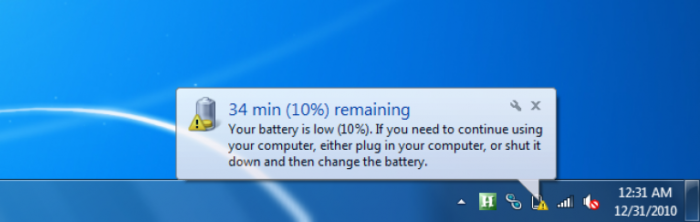 Кулер ноутбука может остановится при низком заряде батареи
Кулер ноутбука может остановится при низком заряде батареи - колебания электрического тока. Они могут возникать при сильной разрядке или износе аккумулятора в момент подключения зарядного устройства, также приводя к остановке вентилятора ноутбука.
Способы устранения неисправностей
В случае остановки кулера из-за перекрытия воздуха необходимо:
- выключить ноутбук, перейдя в меню «Пуск», щелкнуть по кнопке «Завершение работы»;
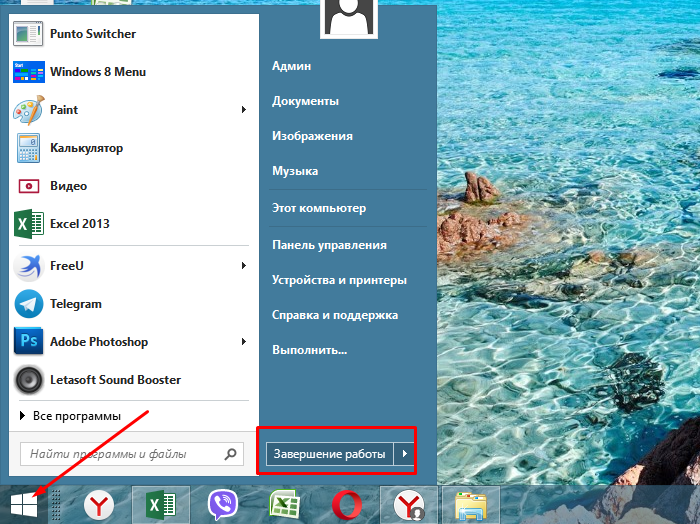 Открываем меню «Пуск», щелкаем по кнопке «Завершение работы»
Открываем меню «Пуск», щелкаем по кнопке «Завершение работы» - затем запустить его через 2-3 минуты.
 Через 2-3 минуты включаем ноутбук, нажав на кнопку питания
Через 2-3 минуты включаем ноутбук, нажав на кнопку питания
Вентилятор должен начать нормально работать.
При остановке кулера из-за накопления на нем пыли необходимо разобрать ноутбук и очистить лопасти вентилятора и пространство вокруг. Если кулер нуждается в замене, заменить его новым. С подробной инструкцией Вы можете ознакомится в подзаголовке «Самостоятельная чистка ноутбука».
 Очистка лопастей вентилятора от пыли
Очистка лопастей вентилятора от пыли
Примечание! Рекомендуется проводить очистку вентилятора ноутбука раз в 3 года. При чистке также желательно заменить термопасту процессора. Работы по разборке ноутбука лучше проводить силами специалиста.
При чистке ноутбука воздухом его необходимо выдувать из вентиляционных отверстий, расположенных слева или справа от устройства, под небольшим давлением.
Также можно использовать пневматический распылитель со специальной насадкой, предварительно аккуратно «расшевелив» им пыль перед выдувом.
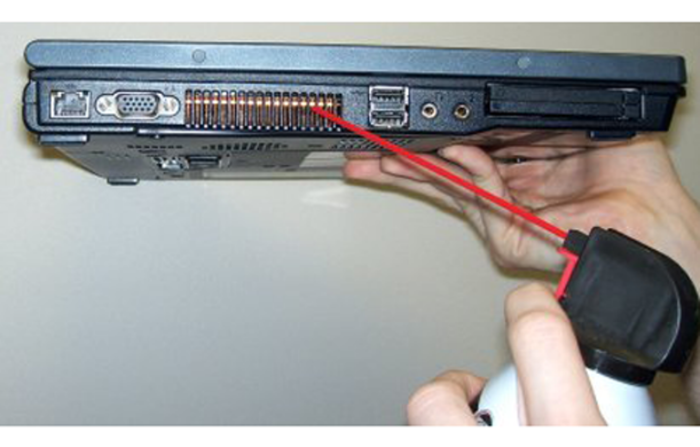 Очищение кулера пневматическим распылителем со специальной насадкой
Очищение кулера пневматическим распылителем со специальной насадкой
При «плохих» конденсаторах ноутбука необходимо выпаять их и припаять на их место новые этого же типа, емкости и рабочего напряжения. При установке конденсатора необходимо соблюдать полярность.
Важно! Работы по замене конденсаторов должны проводиться специалистом.
 Замена вздувшихся конденсаторов
Замена вздувшихся конденсаторов
Для избежания проблем с конденсаторами ноутбука можно использовать хороший стабилизатор напряжения или источник бесперебойного питания, защищающий ноутбук от колебаний напряжения и его пиковых нагрузок.
Для избежания проблем с конденсаторами ноутбука можно использовать хороший стабилизатор напряжения или источник бесперебойного питания
Если вентилятор остановился из-за разряда батареи, необходимо:
- немедленно выключить устройство;
- далее нужно извлечь аккумулятор, сдвинув одну или несколько фиксирующих защелок и снова установить его; Извлекаем аккумулятор, сдвинув одну или несколько фиксирующих защелок и снова устанавливаем его
- подключить зарядное устройство к ноутбуку и включить ноутбук, полностью зарядив аккумулятор. Подключаем зарядное устройство к ноутбуку
Если возникла подобная ситуация, в будущем необходимо обязательно подключать зарядное устройство, когда уровень заряда батареи достигнет 30%. Если ноутбук используется дома, можно подключить его к источнику бесперебойного питания и использовать ноутбук без батареи.
Также можно поставить ноутбук на охлаждающую подставку во избежание ситуаций с его перегревом.
Справка! Охлаждающая подставка для ноутбуков – это площадка с одним или несколькими вентиляторами, обеспечивающими приток свежего воздуха для внутренних частей ноутбука через его вентиляционные отверстия.
Охлаждающая подставка для ноутбуков используется для избежания перегревов
В случае остановки вентилятора из-за колебаний электрического тока устранить проблему может быстрая перезагрузка устройства.
Важно! Когда кулер ноутбука перестает вращаться, внутренняя температура устройства начинает быстро расти. Необходимо всегда перезагружать устройство в случаях остановки его вентилятора, чтобы не повредить материнскую плату.
Необходимо также, чтобы зарядное устройство ноутбука всегда находилось в исправном состоянии и обеспечивало стабильный выход напряжения.
Как узнать, работает ли вентилятор ноутбука
Первый способ
Чтобы узнать работает ли вентилятор ноутбука, нужно поднести ухо ближе к его вентиляционным отверстиям, расположенным с левой или с правой его стороны.
Чтобы услышать работу кулера, подносим ухо к его вентиляционным отверстиям
При работе кулера будет слышен звук и ощущение, что воздух выходит из вентиляционных отверстий.
Если звук отсутствует, поводов для беспокойства еще нет, так как вентилятор ноутбука работает на разных скоростях и на самой низкой скорости уши не могут определить шум его работы.
Для проверки работоспособности вентилятора в этом случае можно запустить игру, увеличивающую нагрузку на центральный процессор. Когда игра начнется, скорость вращения вентилятора увеличится из-за необходимости охлаждения ЦП, и он начнет выдувать горячий воздух, который можно будет ощущать руками.
Справка! Если вентилятор не вращается, нижняя часть ноутбука в некоторых местах станет горячей, это можно легко почувствовать, касаясь корпуса ноутбука.
Второй способ
Использовать приложение Speccy для мониторинга ПК с ОС Windows. Эта программа сообщает о температуре оборудования ноутбука в процессе его работы.
Сегодня в большинстве ноутбуков установлены процессоры, имеющие нормальную температуру нагрева без нагрузки 40-60 градусов Цельсия. Программа Speccy может показать, насколько сильно забит пылью кулер ноутбука по нагреву его центрального процессора.
- Перейти по ссылке https://www.ccleaner.com/speccy. Переходим по ссылке на официальный сайт
- Нажать кнопку «Download Free Version». Нажимаем кнопку «Download Free Version»
Примечание! Скачанный файл можно найти в «Настройки» – «Загрузки» или в нижней части страницы.
- Запустить файл двойным щелчком мыши. Скачанный файл находим в разделе «Настройки», затем «Загрузки»Щелкаем один раз левой кнопкой мышки по скачанному файлу
- Поставить точку «No, thanks» на предложение (если есть) об установке CCleaner, нажать «Install». Ставим точку «No, thanks» на предложение об установке CСleaner, нажимаем «Install»
- По окончании установки нажать «Run Speccy». Запустится окно программы. Нажимаем «Запустить Speccy» («Run Speccy»)
- Перейти в закладку «View» («Вид») – «Options» («Параметры»). Переходим в закладку «View» («Вид»), затем «Параметры»
- На вкладке «General» («Общие») в «Temperature» («Температура») выбрать «Metric» («Метрическая»). На вкладке «General» («Общие») в «Temperature» («Температура») выбрать «Metric» («Метрическая»)
- Перейти на вкладку «System Tray» («Область уведомлений») и включить все 3 галочки, выбрав в выпадающем списке CPU. Нажать «ОК» и кнопку «Свернуть» (левую в правом верхнем углу окна программы). Переходим на вкладку «System Tray», отмечаем все пункты галочкой, нажимаем «ОК»
Температура будет видна в области уведомлений справа внизу, где расположены часы.
В области уведомлений справа внизу, где расположены часы, будет видна температура ноутбука
Самостоятельная чистка ноутбука
Рассмотрим чистку кулера ноутбука на примере ASUS K52D.
Чистим кулер на примере ноутбука ASUS K52D
Примечание! Разборка ноутбуков других моделей отличается от приведенной в этом примере.
Шаг 1. Выключить ноутбук, отсоединить от него все провода, закрыть и перевернуть его.
Шаг 2. Сдвинуть защелки аккумуляторных батарей (указаны стрелками) и вынуть батарею.
Сдвигаем защелки аккумуляторных батарейВынимаем батарею
Шаг 3. Открутить все не заглубленные шурупы, удерживающие крышку ноутбука.
Откручиваем все не заглубленные шурупы, удерживающие крышку ноутбука
Шаг 4. Вытащить крышку из пазов, при необходимости поддев ее тонкой отверткой.
Вытаскиваем крышку из пазов
Шаг 5. Снять крышку. Под ней будет расположен блок системы охлаждения (в правом верхнем углу фото) и соединенный с ним через медную теплопроводную трубку центральный процессор (обозначен оранжевой окружностью).
Снимаем крышку
Шаг 6. Аккуратно очистить крыльчатку вентилятора системы охлаждения с помощью кисточки или ватного тампона, надетого на карандаш.
Аккуратно очищаем крыльчатку вентилятора системы охлаждения с помощью кисточки или ватного тампона
Шаг 7. Открутить 4 винта, удерживающих защитную крышку вентилятора. Чтобы винты не упали в корпус ноутбука, можно придерживать их пинцетом.
Откручиваем 4 винта, удерживающих защитную крышку вентилятора
Шаг 8. Приподнять крышку на гибкой перемычке и аккуратно очистить ребра радиатора тонкой отверткой.
Приподнимаем крышку на гибкой перемычке и аккуратно очищаем ребра радиатора тонкой отверткой
На заметку! Можно также воспользоваться мини-пылесосом при скоплении большого количества пыли.
Шаг 9. Закрыть крышку вентилятора и собрать ноутбук в обратном порядке.
Справка! Конструкция ноутбука ASUS K52D позволяет легко добраться до системы его охлаждения. Однако иногда это требует демонтажа части платы ноутбука. В этом случае чистку ноутбука можно выполнить в ближайшей мастерской.
Общие рекомендации
Температура процессора современных ноутбуков может подниматься до 75 градусов Цельсия и выше во время игр и просмотра видео. Поэтому желательно использовать ноутбук в прохладной комнате с температурой равной 24 градусам или ниже.
Современные процессоры используют автоматический мониторинг собственной температуры и отключают компьютер при достижении 100 градусов Цельсия. Однако, доводить устройство до такой ситуации нежелательно, важно вовремя проводить чистку ноутбука, чтобы он смог прослужить пользователю долгое время.
Видео — Ремонт кулера ноутбука Lenovo Z580
Кулер иногда называют легкими компьютера. Поэтому если вы заметили, что не работает кулер на ноутбуке — нет привычного тихого жужжания, то устройство ни в коем случае нельзя эксплуатировать, чтобы не спровоцировать поломку.
Что такое кулер
Кулер (англ.cooler — охладитель) — это вентилятор, охлаждающий процессор и видеокарту. Последние элементы в работе (особенно интенсивной) сильно нагреваются. Если их не обеспечивать постоянным охлаждением, то они попросту выйдут из строя — сгорят. Вот почему нельзя продолжать эксплуатировать устройство, если перестал работать кулер на ноутбуке.

Этот своеобразный вентилятор вертится с различной скоростью: если процессор сильно нагружен, он набирает обороты, чтобы поддерживать элемент в оптимальной температуре, если ноутбук в спящем режиме, то кулер тоже отдыхает. В отличие от компьютера, лэптоп нагружается куда реже — только при работе «тяжелых» приложений, серфинге по веб-страницам с большим числом скриптов и т. д.
Некоторые неверно считают, что устройства Apple MacBook лишены кулеров, так как характерный шум они не издают. Однако это не так. Вентиляторы непременно присутствуют и там. Только из-за того, что алюминиевый корпус этих девайсов сам по себе отличный рассеиватель тепла, нагрузка на них невелика, оттого их и совсем не слышно.
Среднее время эксплуатации кулера — 2-5 лет, но в ряде случаев механизм выходит из строя куда раньше. Если он стал сильно гудеть, шуметь, скрипеть, издавать странные звуки или медленнее крутится — это уже повод разобрать ноутбук или показать его специалисту.
Причины неполадок
Почему не работает кулер на ноутбуке — перечислим основные причины:
- Сильное загрязнение. Вентилятор пропускает через себя воздух, который полон пыли — она накапливается на его лопастях.
- Неисправность его собственного механизма.
- Проблема с материнской платой — вышли из строя элементы, отвечающие за вращение кулера.

Если при включении ноутбука не работает кулер, установите утилиту, которая показывает температуру процессора (например, Core Temp). Если это значение выше 40-45 градусов, то проблема определена правильно — она заключена именно в вентиляторе.
Не работает кулер на ноутбуке — что делать?
Если вы не уверены в своих силах, или устройство на гарантии, то с проблемой лучше обратиться в соответствующий сервис, так решение ее будет одно — разобрать лэптоп. Сразу отметим, что в некоторых моделях используются неразборные охладители — их разобрать, почистить и продиагностировать невозможно.
Итак, начинаем:
- Выключите устройство, отсоедините от него ЗУ.
- Снимите заднюю крышку. На некоторых устройствах это достаточно просто — она держится на пластиковых защелках. На других же нужно открутить все шурупы.
- Отсоедините батарею, если она скрывается за крышкой, в иных случаях ее надо достать сразу после 1 пункта.
- Осторожно извлеките оптический дисковод, жесткий диск. От самого кулера нужно отсоединить все ведущие к нему шлейфы и кабели.
- После всего этого можно извлечь сам вентилятор.

Если его запыленность заметна невооруженным глазом, то, скорее всего, не работает кулер на ноутбуке из-за накопившегося на нем мелкого мусора. При сильном загрязнении нужно прочистить и радиатор, иначе очищенные лопасти не смогут стать решением проблемы. В этом случае вам нужно будет запастись новой термопастой и термопрокладками.
Чистка кулера
Почистить охладитель можно следующим образом:
- Аккуратно снимите наклейку, прикрывающую его центральные лопасти, и сохраните ее в надежном месте до окончания ремонта.
- Если она скрывала ось лопастей, то капните на последнюю пипеткой немного машинного масла. Если же ось прикрыта пробкой, крышкой, то снимите эту защиту, осторожно ее поддев чем-то острым.
- Далее необходимо снять пластмассовый стопорный элемент — кольцо, прокладку и извлечь на белый свет «пропеллер».
- С помощью ватной палочки аккуратно очистите элемент от накопившихся слоев пыли. В заключение смажьте ось тем же машинным маслом.
- А теперь поместите все элементы на их законные места в обратном порядке.

Данная манипуляция должна полностью решить проблему. Если после этого все равно не работает кулер на ноутбуке, то необходимо перейти к следующему пункту.
Диагностика кулера
Обратите внимание на провода, которые интегрируют охладитель с системной платой. Их, как правило, три штуки:
- белый (желтый) — отвечает за скорость вращения лопастей вентилятора;
- красный — непрерывное питание кулера постоянным током;
- черный — масса.
Теперь можно протестировать охладитель, подключив проводки к источнику постоянного тока. Если устройство не начало вращаться — значит, неисправен его электромотор. В ином случае проблему нужно искать уже в материнской плате.
Профилактика проблемы
Представим ряд действенных советов, которые помогут кулеру вашего лэптопа сохранять долгую работоспособность:
- эксплуатируйте ноутбук в прохладном проветриваемом помещении;
- устройство обязательно должно находиться на столе (разумеется, не пыльном) — между его дном и поверхностью опоры всегда должно оставаться расстояние, равное высоте ножек лэптопа;
- оставьте привычку ставить ноутбук на колени, ковер, кровать; животные, греющиеся возле кулера, тоже, увы, нежелательны;
- проводите профилактическую чистку кулера от пыли не менее одного раза в год;
- используйте охлаждающую подставку для ноутбука (некоторые модели удобны тем, что питаются от USB-разъема) — она позволяет кулеру прогонять через себя воздух быстрее и интенсивнее.

Основной причиной, по которой не работает кулер на ноутбуке, является засорение его лопастей бытовой пылью, витающей в воздухе. Однако соблюдение мер профилактики поможет защитить лэптоп от столь досадной поломки.
Используемые источники:
- https://ingenerhvostov.ru/kompyuter-i-internet/chto-delat-esli-ne-rabotaet-kuler-na-noutbuke.html
- https://pc-consultant.ru/noutbuk/ne-rabotaet-kuler-na-noutbuke/
- https://fb.ru/article/312029/ne-rabotaet-kuler-na-noutbuke-prichinyi-ustranenie-profilaktika-problemyi
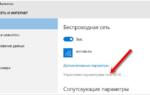 Почему не работает Wi-Fi на ноутбуке // ноутбук не подключается к Wi-Fi - что делать?
Почему не работает Wi-Fi на ноутбуке // ноутбук не подключается к Wi-Fi - что делать? Частичный серийный номер для Процессоры Intel® для настольных ПК в...
Частичный серийный номер для Процессоры Intel® для настольных ПК в...


 Признаки неисправности видеокарты компьютера
Признаки неисправности видеокарты компьютера Почему Speedfan не видит вентиляторы
Почему Speedfan не видит вентиляторы Не работает клавиатура на ноутбуке: инструкция по ремонту
Не работает клавиатура на ноутбуке: инструкция по ремонту Пропал звук на ноутбуке: варианты решения проблемы
Пропал звук на ноутбуке: варианты решения проблемы